WordPress Sanal Pos Entegrasyonu Nasıl Yapılır?
WordPress PayTR Sanal Pos Entegrasyonu Nasıl Yapılır?
Sanal Pos Başvuru İşlemleri Nasıl Yapılır?
E-Ticaret, tahsilat yada bağış gibi durumlar için sanal pos kullanmamız muhtemel.
Sıklıkla sorulan bir soru var ki sanal pos nasıl kurulur? Kurulumu zor mu? Alması zor mu? gib bir çok soru.
WordPress tarafında bu durum aslında bir hayli kolay diyebiliriz.
Bankalar,
Ziraat Bankası
Garanti Bankası
Vakıf Bank
Halkbank
Akbank
Şekerbank
Türkiye İş Bankası
Yapı Kredi
Denizbank
HSBC
ING
Finansbank
gibi bankaların sanal poslarınıda eklemek de mümkün ancak burada şu gibi dezavantaj çıkıyor. Bunlar ise şöyle her birine entegre olmuş özel yazılım yapan kuruluşlar var yada bir yazılımcıya sizin geliştirmeniz gerekiyor.
Bir diğer problem her WordPress sürümünde yada WooCommerce sürümünde yazılımcının oturup upgrade(yükseltme) işlemi yapması lazım ki wp yada WooCommerce sürümünde çakışan noktalar olmasın. Tabi her güncelleme bir ücret bunuda belirtmekte fayda var. Bir diğer sıkıntılı durum her bankanın neredeyse kredi kartı farklı farklı tek çekimde farklı banka kartlarında sorun yok fakat iş taksite geldiğince her banka kendi kredi kartına taksit yapıyor.
Örneklemek gerekirse; Ziraat Bankasının sanal posunu kullandığımızı var sayalım bankkart (combo) adında kendi kredi kartı var müşteride ise garanti bonus var taksit yaptırmak istiyor “YAPTIRAMAZ” ancak tek çekim yapabilir.
Taksitli ürün satışı müşteriler için oldukça cazip bir durum olduğunu biliyoruz.
Hadi bu sorunu da çözelim Ziraat Bankasından aldığımız api verilerimizi diğer bankalarla da paylaşarak ortak bir api üzerinden tüm bankalara entegrasyon yapıyoruz, her bankada bir hesap her banka kendi kartında ki parayı kendinde tutuyor ve her bankanın koşullarına göre sanal pos tan dönen parayı yönetiyorsunuz.
Bizim farklı alternatifleri değerlendirmemiz lazım hem yazılım noktasında hem parayı bir noktada yönetmek için.
İşte bu noktada
PayTR
İyzico
İpara
Param
Hepsipay gibi kuruluşlar devreye giriyor. Bu kuruluşlar BDDK ya bağlı kuruluşlardır.
Peki bunlar bizlere neler sağlıyor; sanal pos noktasında entegrasyon hizmeti veriyorlar biz o taraf ile uğraşmıyoruz tüm bankalar ile entegre çalışıyorlar ve paramı benim bir hesabıma yatırıyorlar.
Biz kurum olarak PayTR ile çalışıyoruz ve tüm müşterilerimize bu noktada destek veriyoruz.
Vade ve komisyon oranlarının düşük olması.
Bizim iş modelimizde sanal postan geçen para ertesi günü banka hesabımıza yatıyor olması tercih nedenimiz.
Gelelim WordPress tarafına sanal posu nasıl ekleyeceğimize,
İnternet sitemizi tamamladık her şey hazır tüm yasal koşulları sağladık ve PayTR’e başvuru yapıyoruz.
Başvuruyu internet sitelerinden yapıyoruz PayTR Başvuru Linki TIKLA!!! url adresinden bu alanda yer alan tüm bilgileri doldurduk ve devam et dedik bu alanda ki bilgileride eksiksiz doldurduktan sonra BİLGİLERİ GÖNDER diyoruz.
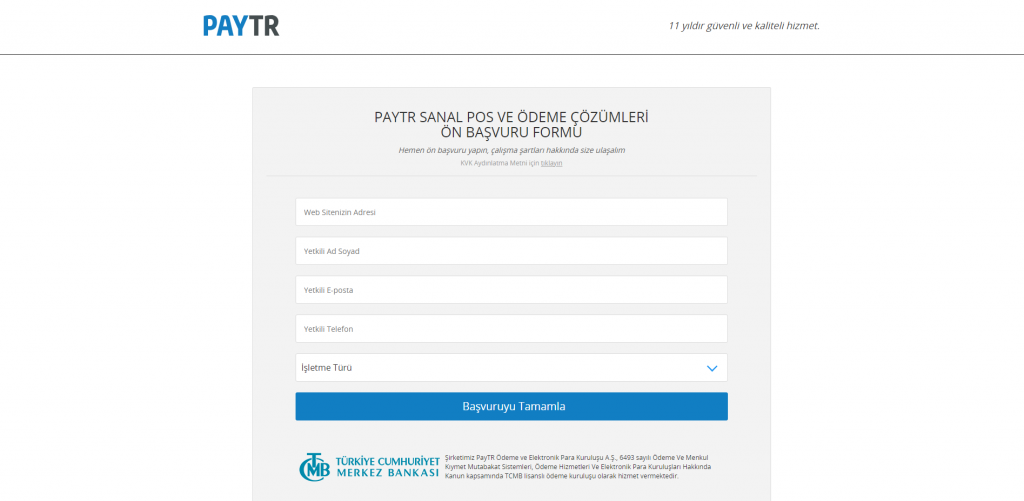
Başvuruyu inceleyen görevli size dönüş yaparak gerekli belgelerin yüklenmesi konusunda yardımcı olacaktır.
MUTLAKA İŞLETME OLMALISINIZ ŞAHIS YADA TÜZEL kısaca maliye kaydınız olmalı aksi taktirde sanal pos alamazsınız.
Mağaza gibi bilgilerinizde mailize geldi artık ve mağazamıza giriş yapıyoruz.

Sol bölümde yer alan “BİLGİ” alanına tıklayarak “WooCommerce iFrame API Ödeme Modülü” ne tıklayarak WordPress eklenti sayfasına giderek indiriyoruz.

Bir diğer çözüm wordpress admin panelinden Eklentiler > Yeni Ekle sekmesine tıklayarak bu alanda paytr diyerek arama yapıyoruz.
Arama sonuçlarında “PayTR Sanal POS WooCommerce – iFrame API” eklentini Şimdi Kur diyoruz ve sonrasında etkinleştir diyoruz.

Etkinleştirme işlemi sonrası WooCommerce > Ayarlar > Ödemeler alanına geliyoruz ve bu alandan PayTR ayanının yanında yer alan Yönet sekmesine tıklıyoruz.

Bu alanda internet sitemiz ile paytr arasında kurulacak olan bağlantının api verilerini giriyoruz.
PayTR mağaza ekranımızda Bilgiler alanında yer alan API Entegrasyon Bilgileri altında ki bilgileri bu alanlara eksiksiz bir şekilde dolduruyoruz ve kaydet diyoruz.

Artık internet sitemiz ile paytr tarafında sanal pos için yapılması gereken son bir işlem kaldı
PayTR mağaza da Ayarlar ekranına giriyoruz, “Bildirim URL Ayarı (Callback URL)” alanı altında yer alan BİLDİRİM URL alanına tıklıyoruz buradan WooCommerce yi seçiyoruz ve Bildirim URL Protokol için size uygunu seçiyorsunuz.
SSL yok ise sitenizde http seçiyorsunuz ve kaydet diyorsunuz.

Gelelim son işleme artık internet sitemizin sanal pos hizmetini demo dan canlı moda almaya.
İnternet sitemizden bir ürün siparişi oluşturalım ve ödeme yöntemi olarak online PayTR seçelim ve sanal pos ekranına yönlendirsin bizi.
Bu ekranda Kart bilgisi giremezsiniz çünkü demo moddayız şuan bir nevi sitemizin düzgün çalıştığını test edeceğiz.
Bu ekranda ödeme yap diyiniz ve siparişiniz ödemeniz tamamlandı alanını gördüğünüzden emin olun eğer bunu gördüyseniz bir problem yok demektir.
PayTR mağazamıza gidelim ve buradan İşlemler sekmesine tıklayarak az önce gerçekleştirdiğimiz ödeme işleminin doğruluğunu kontrol edelim eğer Durum sekmesi altında ki işlem Ödeme Başarılı ise artık hayırlı olsun sanal posunuz da bir problem yok sağlıklı şekilde çalışıyor demektir.
PayTR’e destek talebi açıyoruz.
Test işlemi başarıyla gerçekleşmiş bir problem yoktur sanal pos hizmetimin canlı olarak değiştirilmesi aktif edilmesini rica ediyorum diyoruz ve işlemlerimizi tamamlamış oluyoruz.
Destek ekibi size kısa sürede dönüş yapacaktır kontroller sonrası canlı moda alacaktır.
Artık interent sitenizden ödeme alabilirsiniz.
Bu yazımızda sizlere sanal pos nasıl eklenir nasıl başvurulur onları aktarmış olduk.







